

Xperia の標準ブラウザがアレなので、Dolphin Browser を使い始めました。
Dolphin Browser と Googleブックマークを使い
Safariライクなブックマークにしたい。
Dolphin Browser のブックマーク管理について。
これ一本で話を進めます。

既に Dolphin Browser がメイン!

Dolphin Browser のダウンロードは
アンドロイド マーケットから。

「Dolphin Browser」で検索。

ダウンロード後、
Dolphin Browser を標準ブラウザに設定。
タブ、ジェスチャーを堪能してください。
ある程度操作に慣れたら、いよいよ本題のブックマークです。
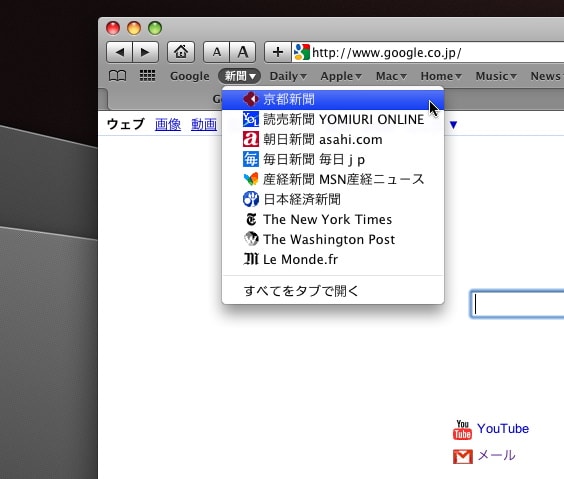
テーマは、
Safari のブックマークメニューのような雰囲気に近づけたい。
ブックマークバーの並びと内容を再現させたい。

ブックマークバーの整理時、
このフォルダ表示を見ているので、
“入れ物” に入っているイメージが強く “ラベル” の理解に苦しんだ。

iPhone 3G のカラム表示
iTunes での楽々同期
そして、この普通さに慣れているので Xperia 標準ブラウザは難有りと感じる。
動作、UI が悪くないだけにブックマーク管理はとても残念。

Dolphin Browser は、Googleブックマークと同期することが出来ます。
同期は1タップで楽勝なのですが、Googleブックマークを作る必要があります。
手作業です。
さて、ラベルです。
これが Safari のブックマークフォルダに相当します。
Googleブックマークはラベルで管理する。
単純な「札」ですので、フォルダのように階層はありません。
ラベルを「新聞」とし、ブックマークを追加。この作業を繰り返します。

ラベルを付けた「新聞」が完成。
これで Googleブックマークの作業は完了です。
ちなみに、Googleブックマークの並びですが、
タイトル順、ラベル順、日付順から選べます。
上のキャプチャは日付順(新しいのが上)で撮りました。
なので入力は Le Monde.fr から始めています。
いよいよ Googleブックマークとの同期です。

画面右下の扇状のアイコンをタップ。

画面左上のホームアイコンをタップ。

ブックマークが表示されました。

ハードウェアキーのメニューキーを押す。

同期をタップ!


無事完了!
ハードウェアキーのバックキーを押す。

ラベル「新聞」を含む
すべてのブックマークが同期されました。
並びも良好です。

次に肝心のラベルです。
メニューからラベルをタップ。

アルファベット順に並んでいます。
ここで問題なのが「ラベルでフィルタ」って表現です。
ちょっと戸惑いました。

こんな感じで選択し、フィルタをタップしたくなりますよね。

そうではなくこれが正解です。
ラベリングして整理しているラベルからひとつを選ぶ。
フィルタをタップ。

このようにブックマークの一覧表示から、一発で “新聞ラベル” の項目に表示し直してくれるのが「ラベルでフィルタ」って事です。
最後に並べ替えです。

メニューから Sort をタップ。

日付とタイトルから選べます。

タイトル順、これをうまく応用します。

ラベルをナンバリングしました。
ラベルに関しては Safari の並びになりました。
ラベル付けしている各タイトル(サイト)は、ナンバリングしていません。

この3タイトルだけナンバリングし、
常に上位に表示されるようにしています。

Xperia でソフトバンクの iPhone向けサイト
ipn.yahoo.co.jp もイイ感じです。














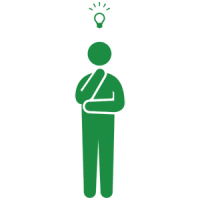














※コメント投稿者のブログIDはブログ作成者のみに通知されます